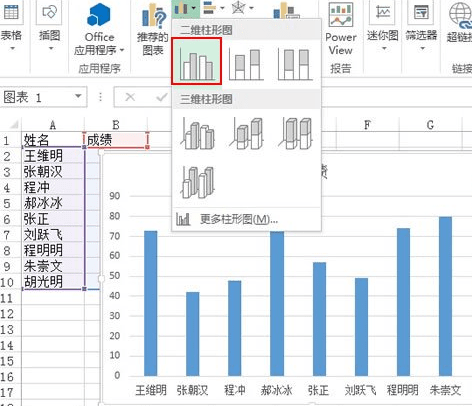Excel2003如何保护工作表
如何设置一个excel密码来保护我们的文档不被别人解除呢?Excel2003如何保护工作表?今天小编整理了Excel2003保护工作表的方法供大家参考,一起来看看吧!

↓↓↓点击获取"Excel"相关内容↓↓↓
Excel2003如何保护工作表1
在Excel中,若要防止他人偶然或恶意更改、移动或删除Excel2003的重要数据,可以采用Excel2003保护工作表,既可使用也可不使用excel密码。
单击“工具”菜单-“保护”-“保护工作表”,打开“保护工作表”对话框,如上图所示。在“取消工作表时使用的密码”文本框中输入密码(如果不输入密码,可保持密码为空)。根据保护的类别勾选“允许此工作表的所有用户进行”列表框中的相应选项。
单击“确定”按钮,打开“确认密码”对话框,如上图所示,在“重新输入密码”文本框中再次输入密码,单击“确定”按钮,最后保存Excel 2003文件即可完成Excel2003保护工作表的设置。
1.为避免覆盖工作表的早期版本,选中“生成备份文件”复选框。这样,每次打开或保存文件时,这个选项将原始文件进行备份复制;
2.使用“打开权限密码”或“修改权限密码”来锁定Excel工作表,这样使其他用户仅仅在输入指定的密码之后才能打开或修改文件;
3.为阻止用户对原始文件进行更改,可选择“建议只读”复选框。
Excel2003如何保护工作表2
打开Excel2003,输入一个样表。
在菜单栏“工具”中找到“保护”,选择“保护工作簿”,根据需要勾选保护内容或者设置密码。点击“确定”即可。
如果输入密码,需要二次确认,而且密码一定要保存好。
如果此时正处于单元格编辑状态,是无法选择保护的。我们需要单击一下别的空白单元格。
设置好后点击“窗口”,选择“隐藏”,输入密码点击“确定”即可隐藏。
若要取消,点击“窗口”,选择“撤销隐藏”,选择需要撤销隐藏的工作簿,输入密码即可。
如果需要保护工作表,在菜单栏“工具”中找到“保护”,选择“保护工作表”,根据需要勾选保护内容或者设置密码。点击“确定”即可。
如果输入密码,需要二次确认,而且密码一定要保存好。
如果需要撤销,选择“工具”,点击“保护”里面的“撤销工作表保护”,输入密码后点击确定即可。
EXCEL2003工作表和工作薄的区别
一、主体不同
1、工作表:是显示在工作簿窗口中的表格。
2、工作簿:指Excel环境中用来储存并处理工作数据的文件。
二、容量不同
1、工作表:个工作表可以由1048576行和256列构成,行的编号从1到1048576,列的编号依次用字母A、B ……IV表示。
2、工作簿:每一本工作簿可以拥有许多不同的工作表,工作簿中最多可建立255个工作表。
三、特点不同
1、工作表:行号显示在工作簿窗口的左边,列号显示在工作簿窗口的上边。
2、工作簿:是Excel工作区中一个或多个工作表的集合,其扩展名为XLS。
Excel2003如何保护工作表相关文章: